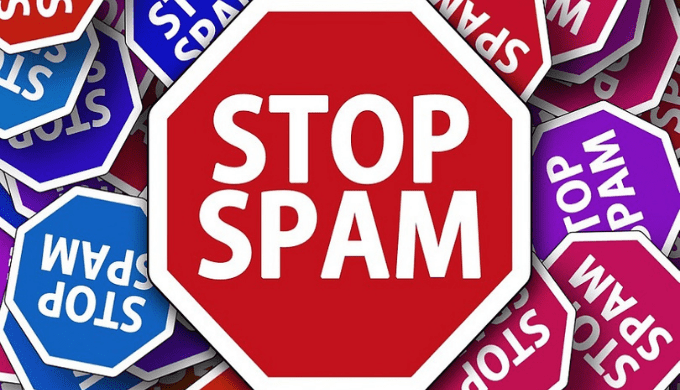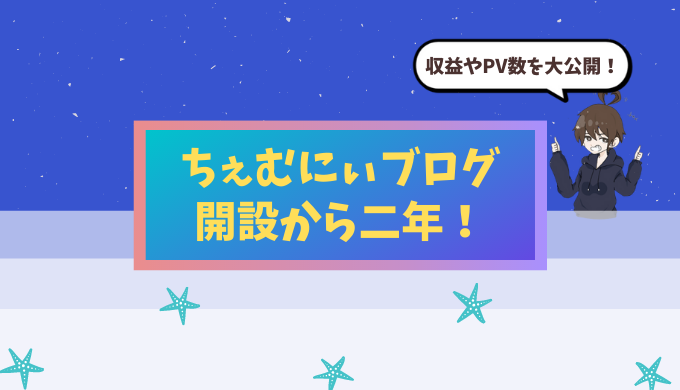最近やたらとスパムコメントが目に付くようになってきた。
どうやらブログをある程度更新していくと増えてくるみたいです。
こんな感じで英語で書かれているコメントがいっぱい。
 shunP
shunP
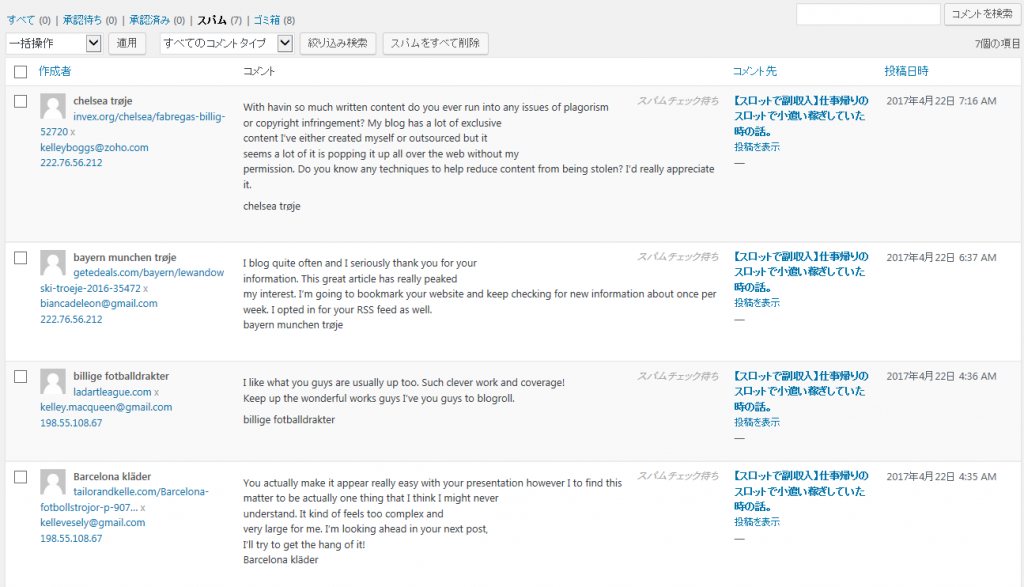
「いちいちゴミ箱へ放り投げるのもめんどくさいなぁ」
なんて思っていたところ、プラグインにこんな表示がされていたことを思い出しました。
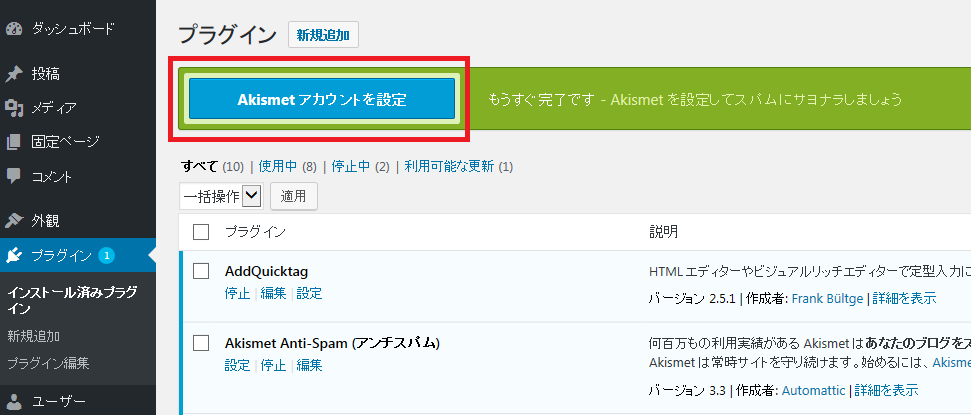
どうやらこの『Akismet』を設定しておけば、
自動でスパムを振り分けてくれるみたいです。
では早速このAkismetの設定をしていきましょう。
この記事では!
「Akismet」の設定方法について解説していきます。
Akismetの設定方法①WordPress.com に登録する
まずプラグインからAkismetの『設定』をクリックします。
するとこんな画面が出てきます。
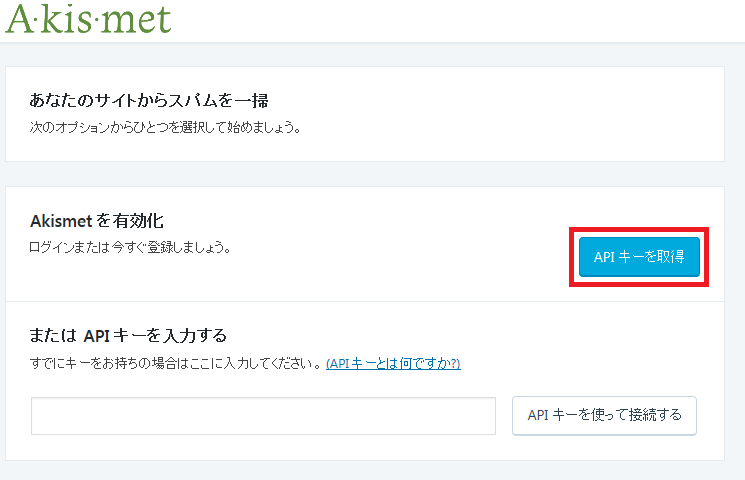
『Akismetを有効化』の欄から『APIキーを取得』をクリックします。
するとまた『APIキーを取得して』と出てくるので『GET AN AKISMET API KEY』をクリックします。
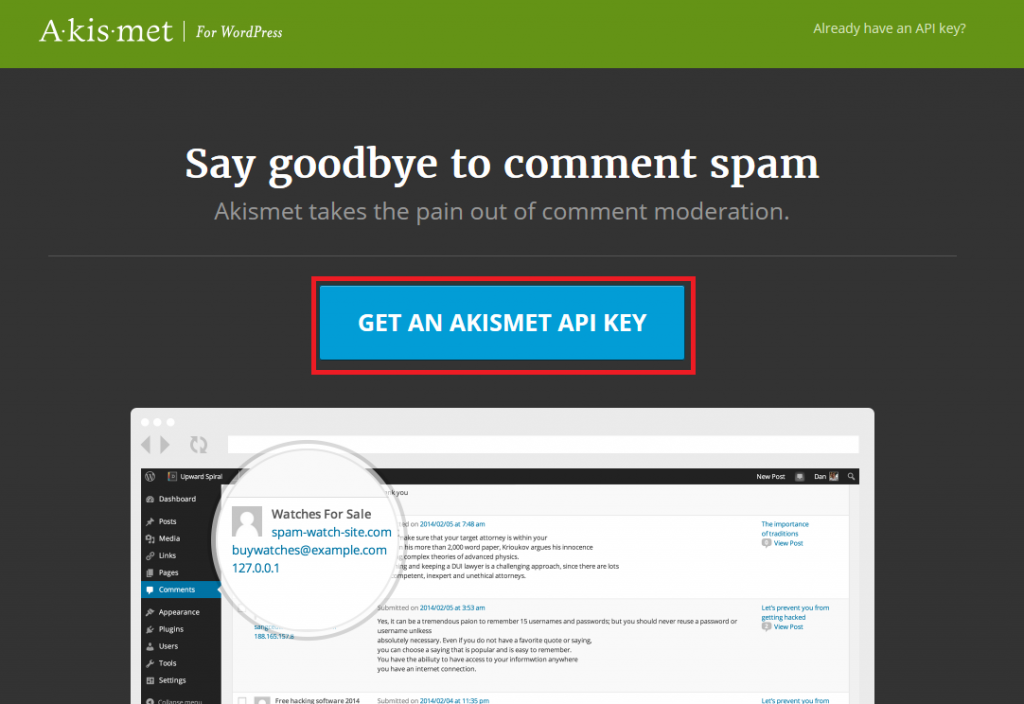
クリックすると『Akismetへのアカウント登録画面』が出てきます。
ですが、WordPressのアカウントでも設定できるので
『I already have a WordPress.com account!』をクリックしてください。
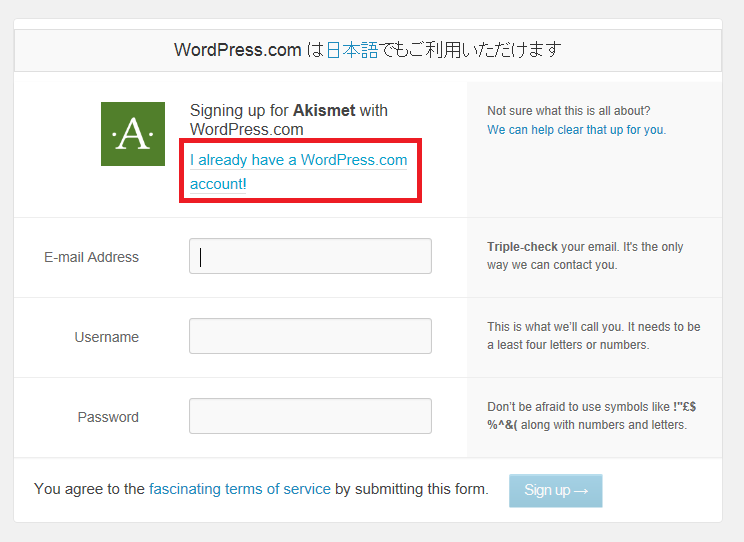
クリックするとWordPressのアカウント情報を求められます。
各項目を入力して『Log In』をクリックします。
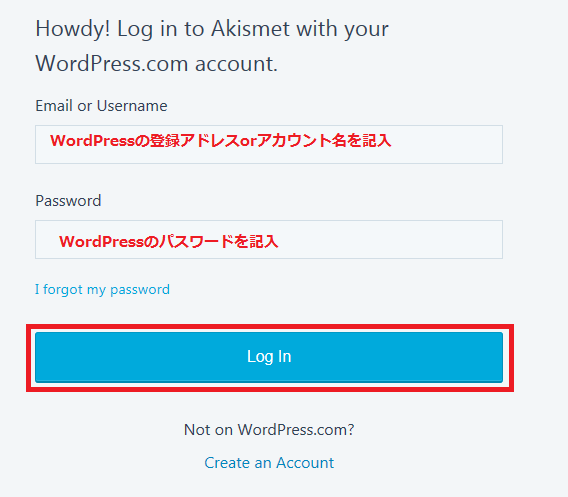
Akismetの設定方法②APIキーを取得する
プラン選択画面が出てくるので左端のBASICから『GET Basic』をクリックします。

BASICをクリックしたのに支払方法画面が!?
とびっくりしますが、右上の金額選択ボタンを一番左へ引っ張ります。
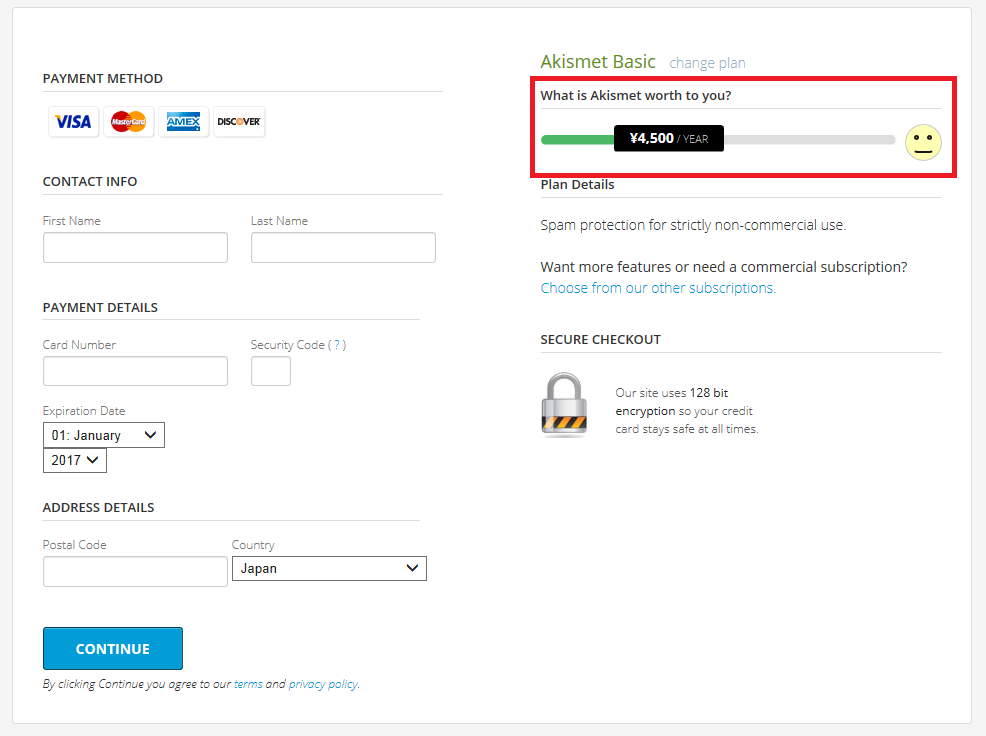
そうすると金額が¥0になり、支払方法等の記入がなくなります。
 くまさん
くまさん
Akismetの設定方法③取得したAPIキーを有効にする
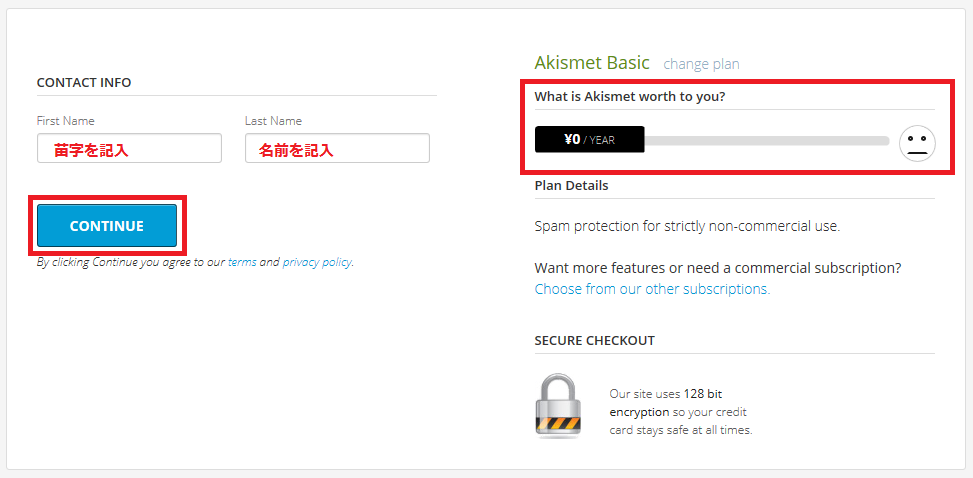
名前を記入し『CONTINUE』をクリックしましょう。
あなたのサイトを追加します!
と表示が出てくるので『Activate this site』をクリックします。
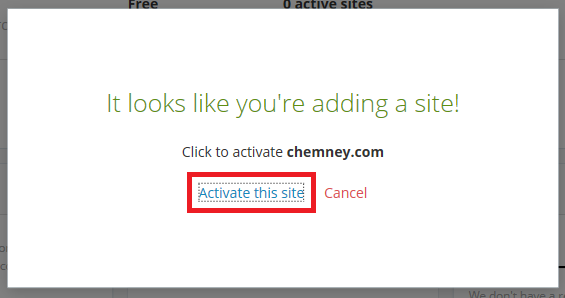
そうすると、漸くAPIキーが表示されます。
『AKISMET API KEY』欄のキーをコピーしましょう。
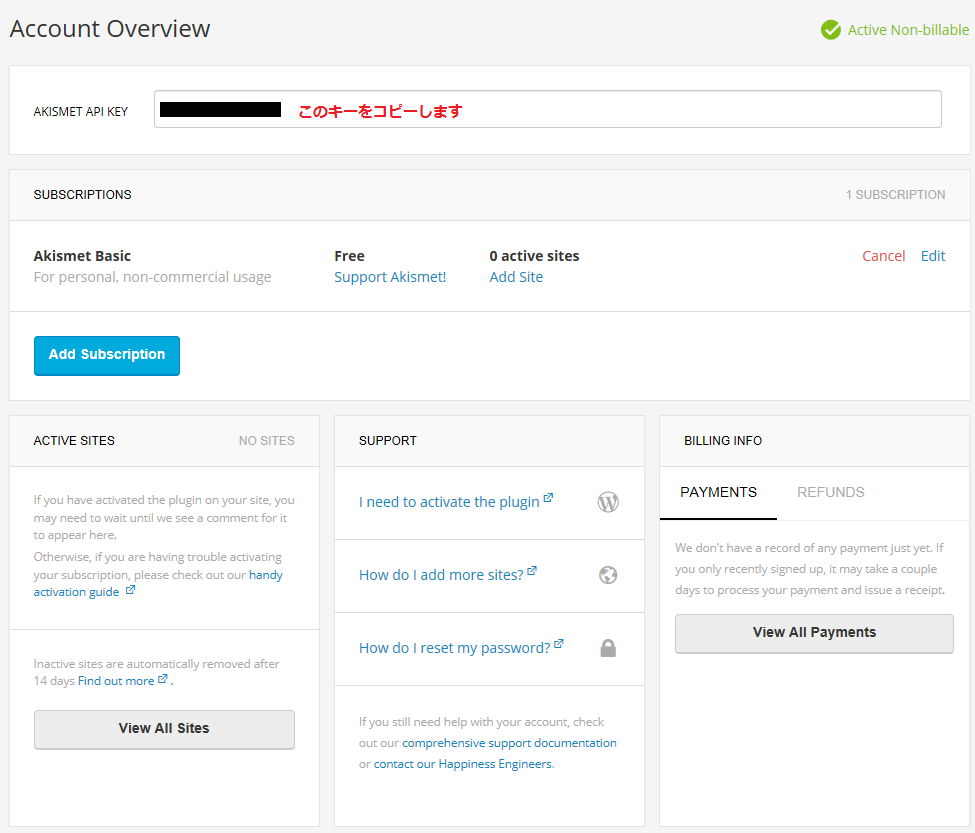
コピー出来たら先ほどのこの画面へ行き、キーを張り付けましょう。
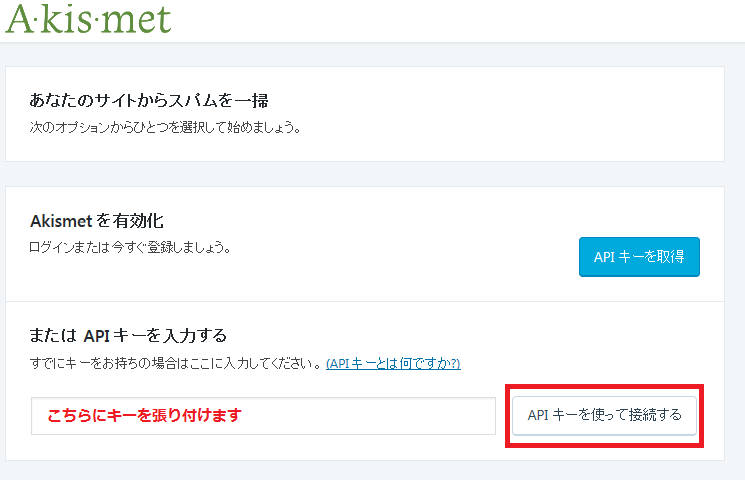
これで設定は完了です。
念のためプラグインからAkismetの設定へ行き、この様になっているか確認しておきましょう。
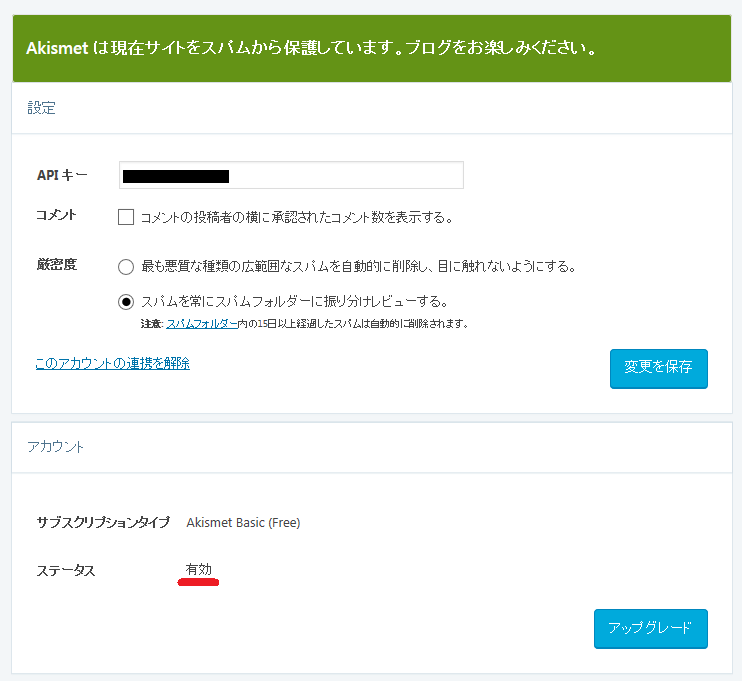
まとめ
これでスパムコメントが自動で振り分けされるようになりました。
鬱陶しいスパムが消えてなんだかスッキリした気分です。
このAkismetの登録を促す表示ですが、ブログ始めた初期の頃から出ていたと思うので、
「もっと早くやっておけばよかったなぁ」
って今となれば思いますね。
まだの方は是非済ませておきましょうね。
 shunP
shunP
それでは今回はこの辺で。
以上、「Akismetの設定方法について」でした。
あわせて読みたい